Usuwanie niechcianej aplikacji TruoApp z systemu operacyjnego
![]() Napisany przez Tomasa Meskauskasa,
Napisany przez Tomasa Meskauskasa,
Jakiego rodzaju aplikacją jest TruoApp?
Nasi badacze odkryli instalator zawierający TruoApp podczas badania niewiarygodnych stron internetowych. To oprogramowanie jest klasyfikowane jako PUA (Potencjalnie niechciana aplikacja) i jako taka - może posiadać szkodliwe możliwości.
Warto zauważyć, że instalacja promująca TruoApp, którą przeanalizowaliśmy, zawierała inne niepożądane i potencjalnie niebezpieczne oprogramowanie.
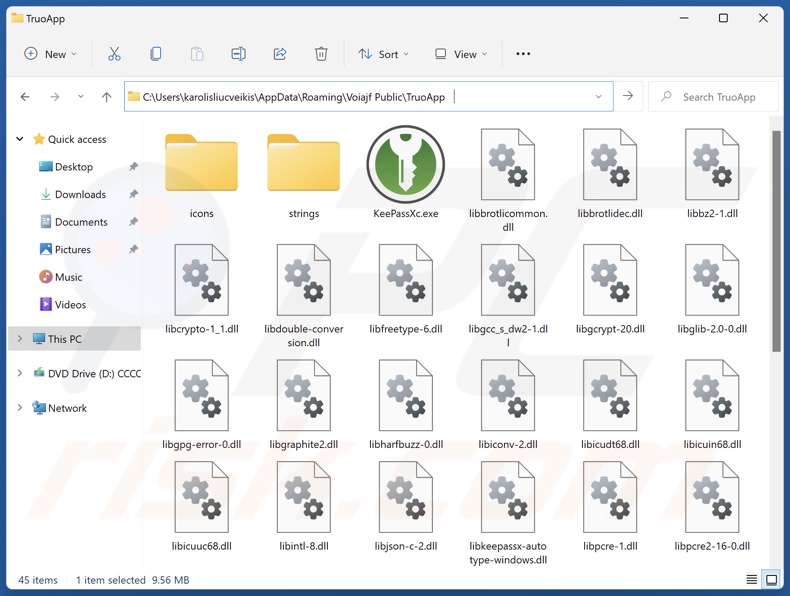
Przegląd potencjalnie niechcianych aplikacji
PUA mogą wydawać się legalne i użyteczne, ale rzadko działają zgodnie z obietnicą. Aplikacje te zazwyczaj posiadają szkodliwe zdolności, takie jak śledzenie danych. Interesujące informacje mogą obejmować: odwiedzane adresy URL, przeglądane strony, wyszukiwane zapytania, internetowe pliki cookie, dane logowania (nazwy użytkownika/hasła), dane osobowe, numery kart kredytowych itp. Zebrane dane mogą być następnie sprzedawane stronom trzecim lub w inny sposób wykorzystywane w celach zarobkowych.
Niechciane aplikacje mogą również mieć funkcjonalności typu adware. Oprogramowanie obsługujące reklamy wyświetla treści graficzne stron trzecich (np. wyskakujące okienka, banery, ankiety, nakładki i inne reklamy) na różnych interfejsach.
Reklamy mogą promować zwodnicze i złośliwe treści (np. oszustwa internetowe, niechciane oprogramowanie, złośliwe oprogramowanie itp.) Niektóre reklamy mogą być nawet uruchamiane (po kliknięciu) w celu wykonania podstępnych pobrań/instalacji. Ponadto adware może generować nieuczciwe przekierowania.
Zdolności porywania przeglądarek są również powszechne w PUA. Porywacze przeglądarki zmieniają domyślne wyszukiwarki przeglądarek, strony główne i nowe karty/okna. Po zainstalowaniu oprogramowanie to może zmusić użytkowników do odwiedzenia fałszywych wyszukiwarek za każdym razem, gdy wprowadzą zapytanie wyszukiwania w pasku adresu URL lub otworzą nową kartę/okno przeglądarki.
Nielegalne wyszukiwarki zazwyczaj nie są w stanie dostarczyć wyników wyszukiwania i przekierowują do prawdziwych stron internetowych (np, Yahoo, Bing, Google itp.) W przypadkach, gdy te fałszywe witryny mogą generować wyniki wyszukiwania - są one niedokładne i zawierają sponsorowane, niewiarygodne i potencjalnie złośliwe treści.
Podsumowując, obecność niechcianych aplikacji, takich jak TruoApp, na urządzeniach może skutkować infekcjami systemu, poważnymi problemami z prywatnością, stratami finansowymi, a nawet kradzieżą tożsamości.
| Nazwa | TruoApp potencjalnie niechciana aplikacja |
| Typ zagrożenia | PUP (potencjalnie niechciany program), PUA (potencjalnie niechciana aplikacja) |
| Nazwy wykrywania (instalator) | Avast (Win32:Evo-gen [Trj]), ESET-NOD32 (wiele wykryć), Fortinet (W32/Kryptik.HVYS!tr), Ikarus (Win32.Outbreak), Microsoft (Trojan:Win32/Fragtor.SPZB!MTB), pełna lista wykryć (VirusTotal). |
| Nazwy wykrywania (aplikacja) | N/A (VirusTotal) |
| Objawy | Nagłe pojawienie się na komputerze programu, którego instalacji sobie nie przypominasz. Wyświetlanie reklam niepochodzących z przeglądanych witryn. Natrętne wyskakujące reklamy. Nieuczciwe przekierowania. Zmniejszona prędkość przeglądania Internetu. |
| Metody dystrybucji | Zwodnicze reklamy pop-up, instalatory bezpłatnego oprogramowania (sprzedaż wiązana). |
| Uszkodzenie | Kwestie prywatności, potencjalne straty pieniężne, niechciane wyskakujące okienka, powolne działanie komputera. |
| Usuwanie malware (Windows) | Aby usunąć możliwe infekcje malware, przeskanuj komputer profesjonalnym oprogramowaniem antywirusowym. Nasi analitycy bezpieczeństwa zalecają korzystanie z Combo Cleaner. |
Przykłady potencjalnie niepożądanych aplikacji
Przeanalizowaliśmy tysiące próbek niechcianego oprogramowania; CyberSound AudioDirector, AppQue, WinTrackerSP, oraz ExtreamFanV5 to tylko kilka z naszych najnowszych artykułów na temat PUA.
Potencjalnie niechciane aplikacje zazwyczaj wyglądają na legalne i nieszkodliwe. Mogą również oferować szeroką gamę przydatnych funkcji. Jednak funkcje te rzadko działają zgodnie z reklamą, a w większości przypadków - nie działają wcale. Należy podkreślić, że same funkcje operacyjne nie dowodzą legalności ani bezpieczeństwa oprogramowania.
W jaki sposób potencjalnie niechciane aplikacje zainstalowały się na moim komputerze?
Pobraliśmy instalator zawierający TruoApp (i inne podejrzane oprogramowanie) ze zwodniczej strony internetowej. PUA są promowane na legalnie wyglądających stronach promocyjnych i witrynach oszustów. Najczęściej są one dostępne za pośrednictwem przekierowań spowodowanych natrętnymi reklamami, stron internetowych korzystających z nieuczciwych sieci reklamowych, błędnych adresów URL, spamowe powiadomienia przeglądarki lub zainstalowane oprogramowanie reklamowe.
Ponadto PUA mogą być dołączane do zwykłych programów. Pobieranie z podejrzanych kanałów (np. freeware i bezpłatne witryny hostujące pliki, sieci udostępniania Peer-to-Peer itp.) i pośpiech w procesach instalacji (np. ignorowanie warunków, pomijanie kroków/sekcji, korzystanie z ustawień "Easy/Express" itp.) - stwarzają zagrożenie infiltracji systemu przez dołączoną zawartość.
Co więcej, niechciane oprogramowanie może zostać wprowadzone do urządzeń przez natrętne reklamy. Po kliknięciu niektóre z tych reklam mogą uruchamiać skrypty w celu pobrania/instalacji bez zgody użytkownika.
Jak uniknąć instalacji potencjalnie niechcianych aplikacji?
Ważne jest, aby badać oprogramowanie i pobierać je tylko z oficjalnych / zweryfikowanych kanałów. Podczas instalacji zalecamy zapoznanie się z warunkami i opcjami, korzystanie z ustawień "Niestandardowych" lub "Zaawansowanych" oraz rezygnację ze wszystkich dodatków (np. aplikacji, rozszerzeń, narzędzi, funkcji itp.).
Zalecamy również ostrożność podczas przeglądania, ponieważ fałszywe i złośliwe treści online zwykle wydają się legalne i nieszkodliwe. Na przykład, chociaż natrętne reklamy mogą wyglądać zwyczajnie i niewinnie, przekierowują użytkowników do wysoce wątpliwych stron internetowych (np. promujących oszustwa, hazard, randki dla dorosłych itp.)
Jeśli nadal napotykasz reklamy i/lub przekierowania tego rodzaju, sprawdź system i natychmiast usuń wszystkie podejrzane aplikacje i rozszerzenia/wtyczki przeglądarki. Jeśli twój komputer jest już zainfekowany PUA, zalecamy uruchomienie skanowania za pomocą Combo Cleaner, aby automatycznie je wyeliminować.
Strona internetowa promująca aplikację TruoApp:
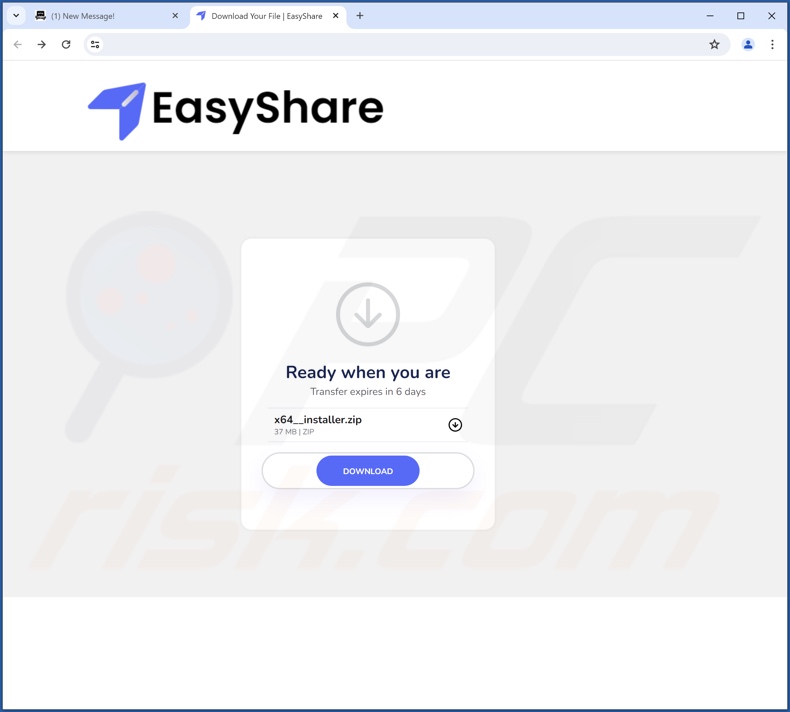
Natychmiastowe automatyczne usunięcie malware:
Ręczne usuwanie zagrożenia może być długim i skomplikowanym procesem, który wymaga zaawansowanych umiejętności obsługi komputera. Combo Cleaner to profesjonalne narzędzie do automatycznego usuwania malware, które jest zalecane do pozbycia się złośliwego oprogramowania. Pobierz je, klikając poniższy przycisk:
▼ POBIERZ Combo Cleaner
Bezpłatny skaner sprawdza, czy twój komputer został zainfekowany. Aby korzystać z w pełni funkcjonalnego produktu, musisz kupić licencję na Combo Cleaner. Dostępny jest 7-dniowy bezpłatny okres próbny. Combo Cleaner jest własnością i jest zarządzane przez Rcs Lt, spółkę macierzystą PCRisk. Przeczytaj więcej. Pobierając jakiekolwiek oprogramowanie wyszczególnione na tej stronie zgadzasz się z naszą Polityką prywatności oraz Regulaminem.
Szybkie menu:
- Czym jest TruoApp?
- KROK 1. Odinstaluj zwodnicze aplikacje za pomocą Panelu sterowania.
- KROK 2. Usuń nieuczciwe rozszerzenia z Google Chrome.
- KROK 3. Usuń potencjalnie niechciane wtyczki z Mozilla Firefox.
- KROK 4. Usuń nieuczciwe rozszerzenia z Safari.
- KROK 5. Usuń nieuczciwe wtyczki z Microsoft Edge.
Usuwanie potencjalnie niechcianych aplikacji:
Użytkownicy Windows 10:

Kliknij prawym przyciskiem myszy w lewym dolnym rogu ekranu i w menu szybkiego dostępu wybierz Panel sterowania. W otwartym oknie wybierz Programy i funkcje.
Użytkownicy Windows 7:

Kliknij Start ("logo Windows" w lewym dolnym rogu pulpitu) i wybierz Panel sterowania. Zlokalizuj Programy i funkcje.
Użytkownicy macOS (OSX):

Kliknij Finder i w otwartym oknie wybierz Aplikacje. Przeciągnij aplikację z folderu Aplikacje do kosza (zlokalizowanego w Twoim Docku), a następnie kliknij prawym przyciskiem ikonę Kosza i wybierz Opróżnij kosz.
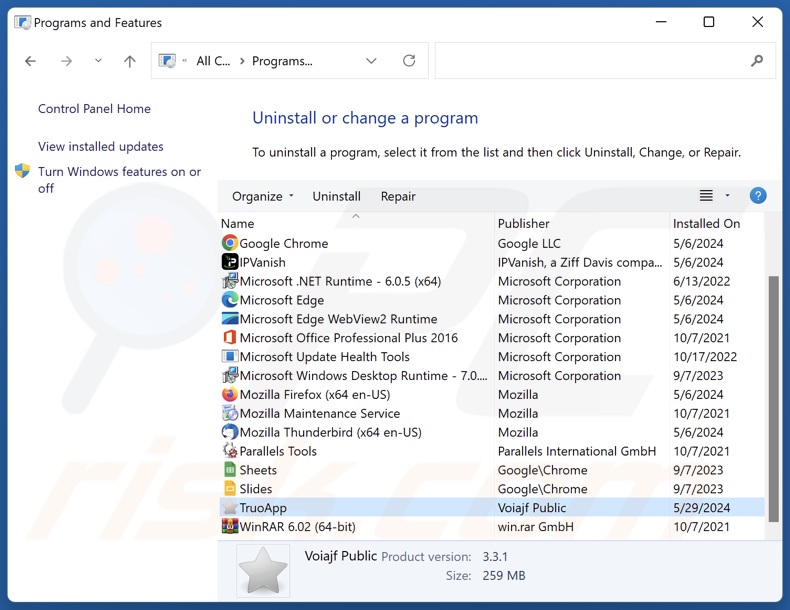
W oknie odinstalowywania programów poszukaj "TruoApp" i innych podejrzanych/niedawno zainstalowanych aplikacji, wybierz te wpisy i kliknij przycisk "Odinstaluj" lub "Usuń".
Po odinstalowaniu potencjalnie niechcianej aplikacji przeskanuj swój komputer pod kątem wszelkich pozostałych niepożądanych składników lub możliwych infekcji złośliwym oprogramowaniem. Aby przeskanować komputer, użyj zalecanego oprogramowania do usuwania złośliwego oprogramowania.
Usuń nieuczciwe rozszerzenia z przeglądarek internetowych:
W momencie badania instalator zawierający TruoApp zawierał inne niechciane oprogramowanie (np. adware, porywacze przeglądarki itp.). Jeśli doświadczasz niechcianych reklam lub przekierowań podczas przeglądania Internetu, postępuj zgodnie z poniższym przewodnikiem usuwania.
Film pokazujący, jak usunąć potencjalnie niechciane dodatki do przeglądarki:
 Usuń złośliwe rozszerzenia z Google Chrome:
Usuń złośliwe rozszerzenia z Google Chrome:
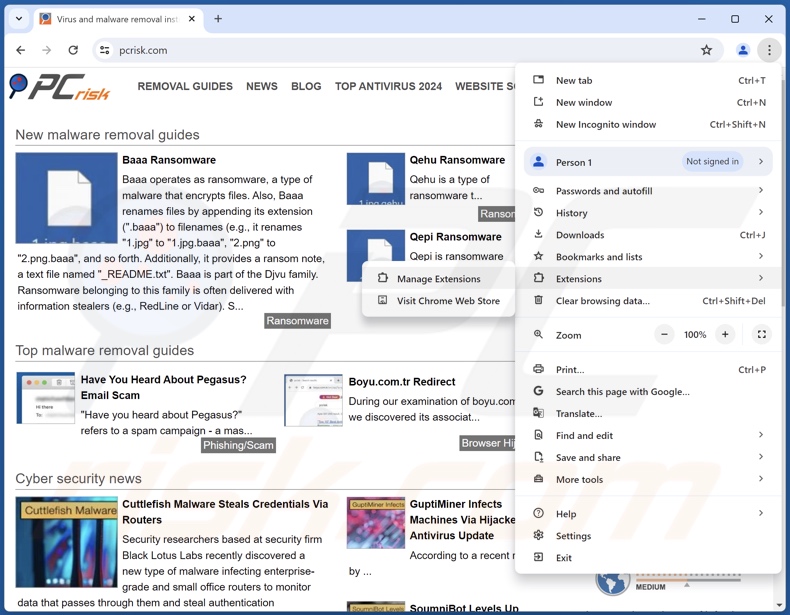
Kliknij ikonę menu Chrome ![]() (w prawym górnym rogu Google Chrome), wybierz "Więcej narzędzi" i kliknij "Rozszerzenia". Zlokalizuj wszystkie ostatnio zainstalowane podejrzane rozszerzenia, wybierz te wpisy i kliknij "Usuń".
(w prawym górnym rogu Google Chrome), wybierz "Więcej narzędzi" i kliknij "Rozszerzenia". Zlokalizuj wszystkie ostatnio zainstalowane podejrzane rozszerzenia, wybierz te wpisy i kliknij "Usuń".
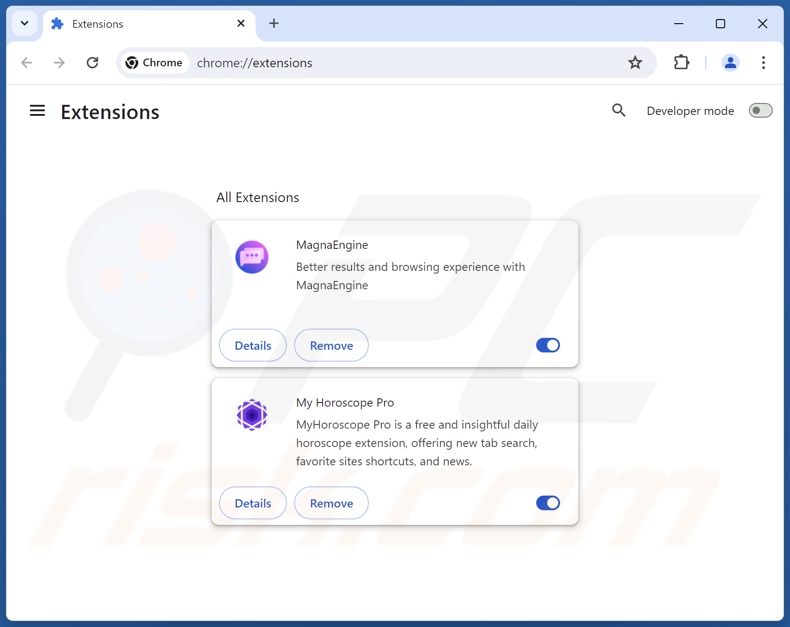
Metoda opcjonalna:
Jeśli nadal masz problem z usunięciem truoapp potencjalnie niechciana aplikacja, przywróć ustawienia swojej przeglądarki Google Chrome. Kliknij ikonę menu Chrome ![]() (w prawym górnym rogu Google Chrome) i wybierz Ustawienia. Przewiń w dół do dołu ekranu. Kliknij link Zaawansowane….
(w prawym górnym rogu Google Chrome) i wybierz Ustawienia. Przewiń w dół do dołu ekranu. Kliknij link Zaawansowane….

Po przewinięciu do dołu ekranu, kliknij przycisk Resetuj (Przywróć ustawienia do wartości domyślnych).

W otwartym oknie potwierdź, że chcesz przywrócić ustawienia Google Chrome do wartości domyślnych klikając przycisk Resetuj.

 Usuń złośliwe wtyczki z przeglądarki Mozilla Firefox:
Usuń złośliwe wtyczki z przeglądarki Mozilla Firefox:
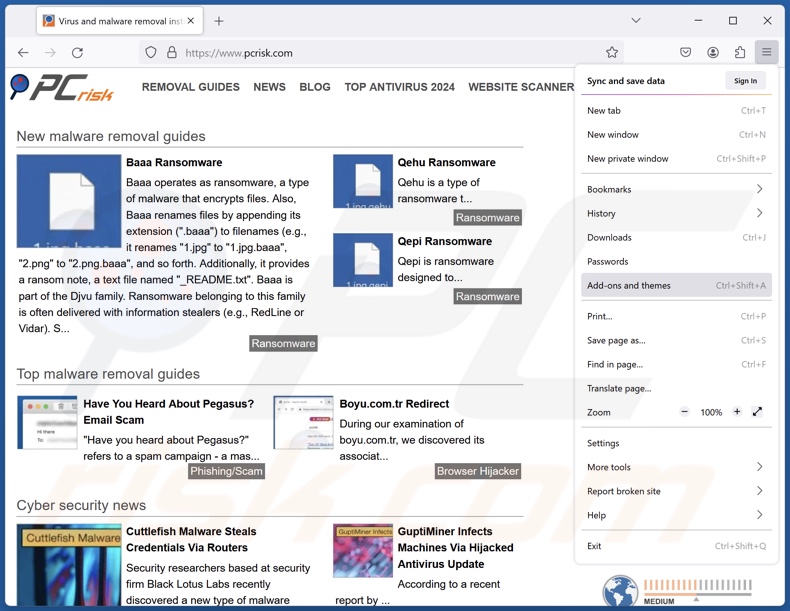
Kliknij menu Firefoksa ![]() (w prawym górnym rogu głównego okna), wybierz "Dodatki i motywy". Kliknij "Rozszerzenia", w otwartym oknie znajdź wszystkie ostatnio zainstalowane podejrzane rozszerzenia, kliknij na trzy kropki, a następnie kliknij "Usuń".
(w prawym górnym rogu głównego okna), wybierz "Dodatki i motywy". Kliknij "Rozszerzenia", w otwartym oknie znajdź wszystkie ostatnio zainstalowane podejrzane rozszerzenia, kliknij na trzy kropki, a następnie kliknij "Usuń".
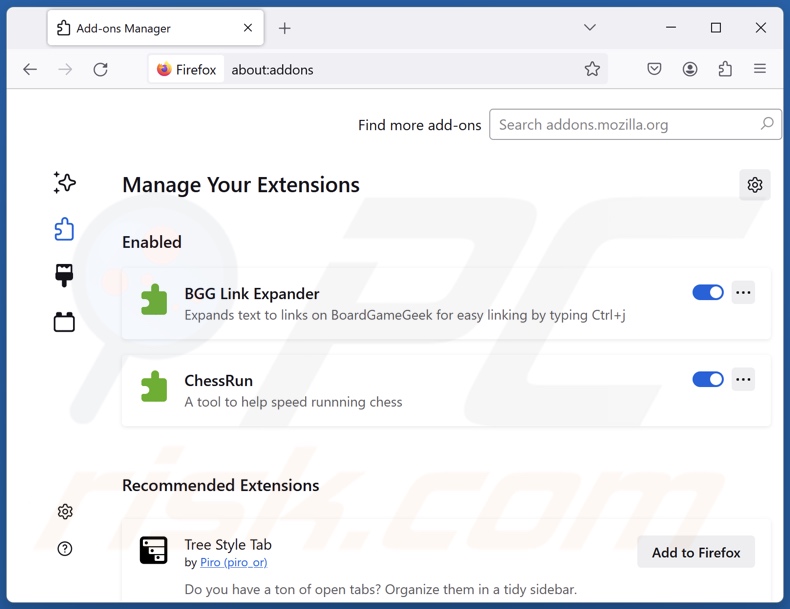
Metoda opcjonalna:
Użytkownicy komputerów, którzy mają problemy z usunięciem truoapp potencjalnie niechciana aplikacja, mogą zresetować ustawienia Mozilla Firefox do domyślnych.
Otwórz Mozilla Firefox i w prawym górnym rogu okna głównego kliknij menu Firefox ![]() . W otworzonym menu kliknij na ikonę Otwórz Menu Pomoc
. W otworzonym menu kliknij na ikonę Otwórz Menu Pomoc![]() .
.

Wybierz Informacje dotyczące rozwiązywania problemów.

W otwartym oknie kliknij na przycisk Reset Firefox.

W otwartym oknie potwierdź, że chcesz zresetować ustawienia Mozilla Firefox do domyślnych klikając przycisk Reset.

 Usuwanie złośliwych rozszerzeń z Safari:
Usuwanie złośliwych rozszerzeń z Safari:

Upewnij się, że Twoja przeglądarka Safari jest aktywna, kliknij menu Safari i wybierz Preferencje....

W otwartym oknie kliknij rozszerzenia, zlokalizuj wszelkie ostatnio zainstalowane podejrzane rozszerzenia, wybierz je i kliknij Odinstaluj.
Metoda opcjonalna:
Upewnij się, że Twoja przeglądarka Safari jest aktywna i kliknij menu Safari. Z rozwijanego menu wybierz Wyczyść historię i dane witryn...

W otwartym oknie wybierz całą historię i kliknij przycisk wyczyść historię.

 Usuwanie złośliwych rozszerzeń z Microsoft Edge:
Usuwanie złośliwych rozszerzeń z Microsoft Edge:

Kliknij ikonę menu Edge ![]() (w prawym górnym rogu Microsoft Edge) i wybierz "Rozszerzenia". Znajdź wszystkie ostatnio zainstalowane podejrzane dodatki przeglądarki i kliknij "Usuń" pod ich nazwami.
(w prawym górnym rogu Microsoft Edge) i wybierz "Rozszerzenia". Znajdź wszystkie ostatnio zainstalowane podejrzane dodatki przeglądarki i kliknij "Usuń" pod ich nazwami.

Metoda opcjonalna:
Jeśli nadal masz problemy z usunięciem aktualizacji modułu Microsoft Edge przywróć ustawienia przeglądarki Microsoft Edge. Kliknij ikonę menu Edge ![]() (w prawym górnym rogu Microsoft Edge) i wybierz Ustawienia.
(w prawym górnym rogu Microsoft Edge) i wybierz Ustawienia.

W otwartym menu ustawień wybierz Przywróć ustawienia.

Wybierz Przywróć ustawienia do ich wartości domyślnych. W otwartym oknie potwierdź, że chcesz przywrócić ustawienia Microsoft Edge do domyślnych, klikając przycisk Przywróć.

- Jeśli to nie pomogło, postępuj zgodnie z tymi alternatywnymi instrukcjami wyjaśniającymi, jak przywrócić przeglądarkę Microsoft Edge.
Podsumowanie:
 Najpopularniejsze adware i potencjalnie niechciane aplikacje infiltrują przeglądarki internetowe użytkownika poprzez pobrania bezpłatnego oprogramowania. Zauważ, że najbezpieczniejszym źródłem pobierania freeware są strony internetowe jego twórców. Aby uniknąć instalacji adware bądź bardzo uważny podczas pobierania i instalowania bezpłatnego oprogramowania. Podczas instalacji już pobranego freeware, wybierz Własne lub Zaawansowane opcje instalacji - ten krok pokaże wszystkie potencjalnie niepożądane aplikacje, które są instalowane wraz z wybranym bezpłatnym programem.
Najpopularniejsze adware i potencjalnie niechciane aplikacje infiltrują przeglądarki internetowe użytkownika poprzez pobrania bezpłatnego oprogramowania. Zauważ, że najbezpieczniejszym źródłem pobierania freeware są strony internetowe jego twórców. Aby uniknąć instalacji adware bądź bardzo uważny podczas pobierania i instalowania bezpłatnego oprogramowania. Podczas instalacji już pobranego freeware, wybierz Własne lub Zaawansowane opcje instalacji - ten krok pokaże wszystkie potencjalnie niepożądane aplikacje, które są instalowane wraz z wybranym bezpłatnym programem.
Pomoc usuwania:
Jeśli masz problemy podczas próby usunięcia adware truoapp potencjalnie niechciana aplikacja ze swojego komputera, powinieneś zwrócić się o pomoc na naszym forum usuwania malware.
Opublikuj komentarz:
Jeśli masz dodatkowe informacje na temat truoapp potencjalnie niechciana aplikacja lub jego usunięcia, prosimy podziel się swoją wiedzą w sekcji komentarzy poniżej.
Źródło: https://www.pcrisk.com/removal-guides/30086-truoapp-unwanted-application
Często zadawane pytania (FAQ)
Jaki jest cel niechcianej aplikacji?
Niechciane aplikacje są tworzone dla zysku. Jednak aplikacje te generują przychody w niepożądany lub nawet szkodliwy sposób, np. żądając płatności za fałszywe klucze aktywacyjne, promując treści (poprzez reklamy, przekierowania itp.), promując zakupy w aplikacji, gromadząc / sprzedając prywatne informacje itp.
Czy niechciana aplikacja TruoApp jest legalna?
Tak, zazwyczaj tak jest. Niechciane aplikacje są zazwyczaj uznawane za legalne, ponieważ ich umowy EULA (umowy licencyjne użytkownika końcowego) zawierają informacje dotyczące możliwości oprogramowania.
Czy zainstalowanie TruoApp na moim komputerze jest niebezpieczne?
Najprawdopodobniej tak. Niechciane aplikacje zazwyczaj posiadają niebezpieczne funkcje (np. wyświetlanie podejrzanych/złośliwych reklam, przekierowywanie do zwodniczych/niebezpiecznych stron internetowych, zbieranie poufnych informacji itp.) Aplikacje te mają również tendencję do infiltracji systemów w pakietach. Ogólnie rzecz biorąc, obecność takiego oprogramowania na urządzeniach wiąże się z infekcjami systemu, poważnymi kwestiami prywatności, stratami finansowymi, a nawet kradzieżą tożsamości.
Czy Combo Cleaner pomoże mi usunąć niechcianą aplikację TruoApp?
Tak, Combo Cleaner może skanować urządzenia i eliminować wszelkiego rodzaju zagrożenia, w tym niechciane/złośliwe aplikacje. Należy wspomnieć, że ręczne usuwanie (wykonywane bez programów zabezpieczających) może być nieskuteczne. W niektórych przypadkach, po ręcznym usunięciu aplikacji - różne pozostałości (pliki) pozostają ukryte w systemie. Co więcej, pozostałe składniki mogą nadal działać i powodować problemy. Dlatego dokładne usuwanie oprogramowania jest najważniejsze.
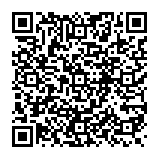
▼ Pokaż dyskusję